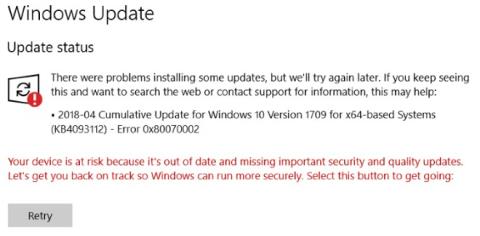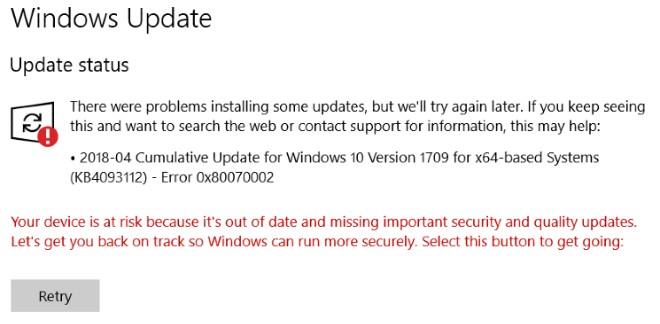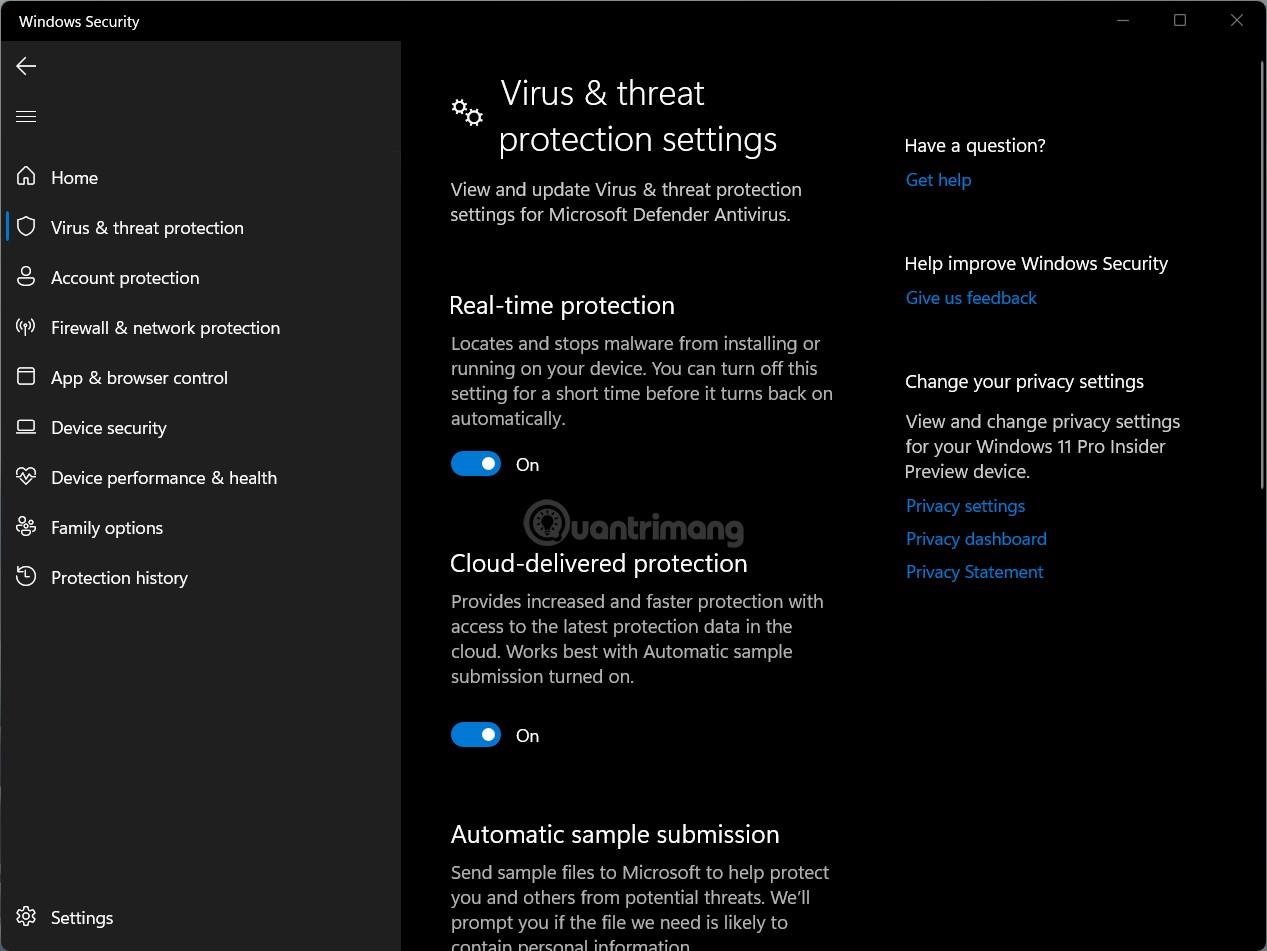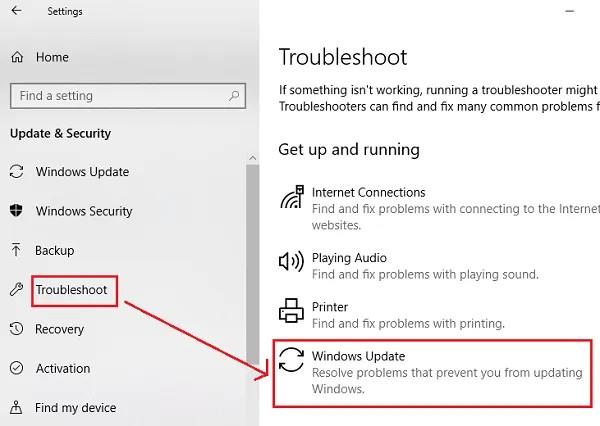Pokud narazíte na kód chyby služby Windows Update 0x80070002 a hledáte opravu, jste na správném místě. Tento chybový kód se může objevit při aktualizaci Windows Update pomocí Microsoft Store nebo při aktualizaci z Windows 7 nebo Windows 8 na Windows 10 nebo z Windows 10 na Windows 11 .
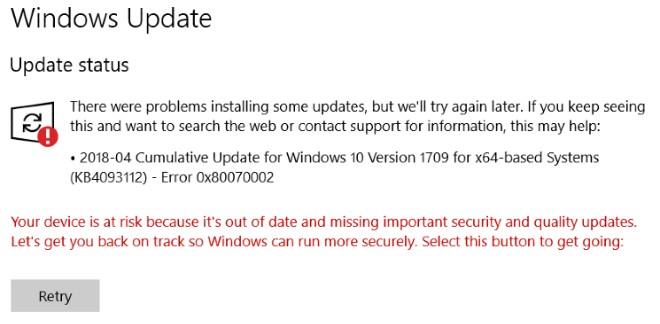
Podobné chybové kódy se mohou objevit, když se vyskytnou problémy v Editoru registru, Microsoft Outlook, problémy se synchronizací data nebo jiné problémy...
Zde jsou řešení, která můžete vyzkoušet, když narazíte na kód chyby Windows Update 0x80070002:
1. Dočasně vypněte antivirový software
Jedním z prvních řešení, jak opravit chyby služby Windows Update, je dočasné vypnutí antivirového softwaru. Microsoft Defender nebo jakýkoli antivirový software, který používáte, můžete dočasně vypnout.
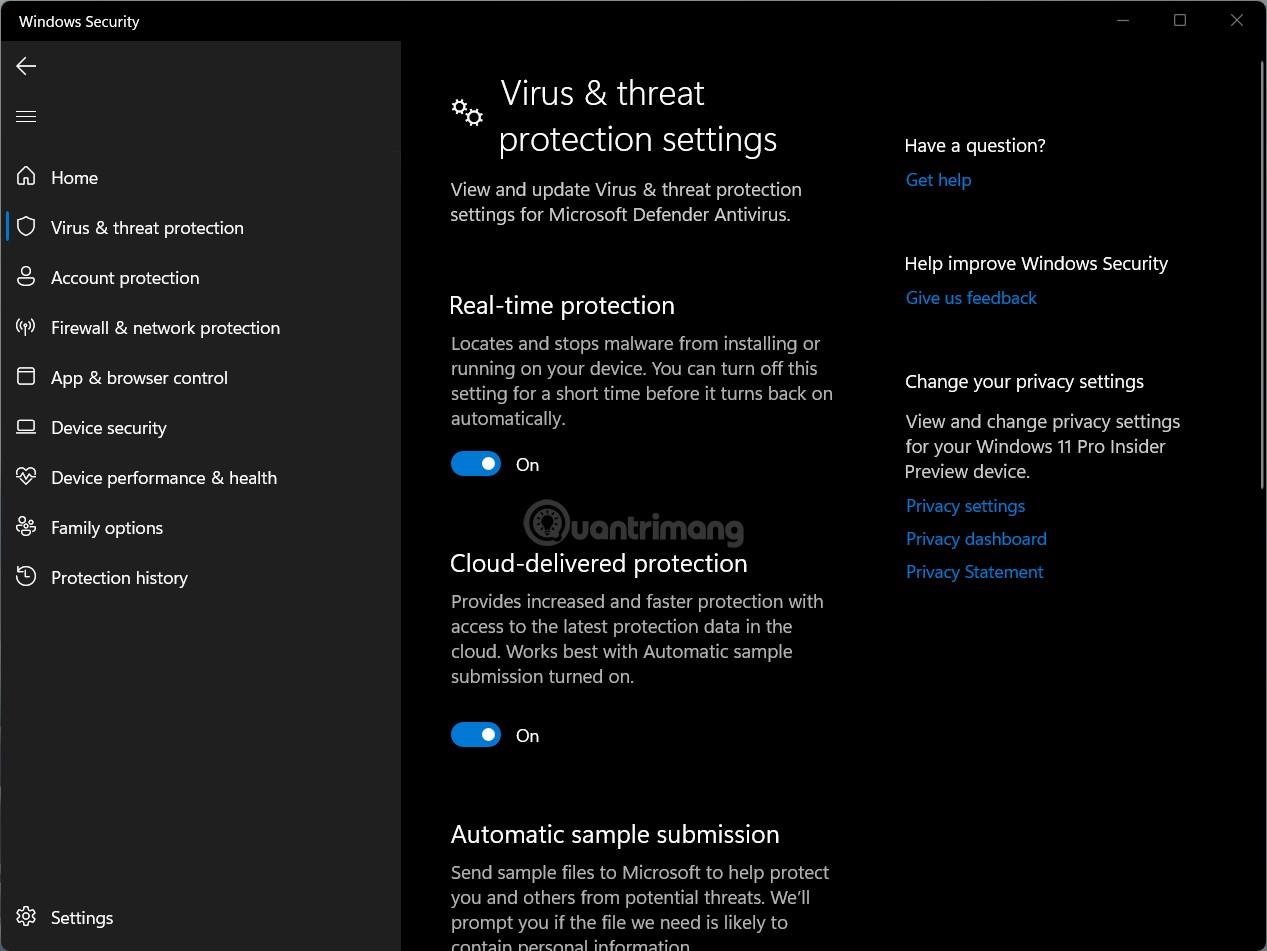
Kromě toho můžete bránu firewall dočasně vypnout, protože brána Windows Firewall řídí a povoluje nebo zakazuje příchozí a odchozí připojení v počítači.
Po vypnutí antivirového softwaru zkuste zjistit, zda byla chyba služby Windows Update opravena nebo ne. Ujistěte se, že jste antivirový software znovu povolili poté, co služba Windows Update dokončí stahování a instalaci aktualizací.
2. Použijte Poradce při potížích se službou Windows Update
Poradce při potížích se službou Windows Update můžete spustit přímo v počítači nebo nástroj Poradce při potížích se službou Windows Update Online. Toto je jedno z nejspolehlivějších řešení pro řešení problémů souvisejících se službou Windows Update.
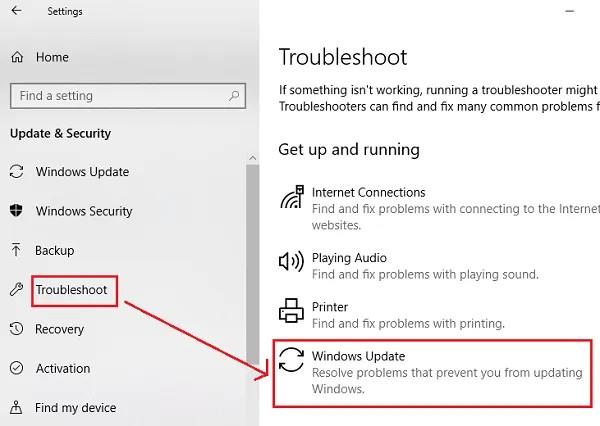
3. Spusťte nástroj Kontrola systémových souborů
Dalším řešením, které můžete zvážit, je spuštění Kontrola systémových souborů. Můžete to provést stisknutím tlačítka Start a zadáním příkazového řádku k vyhledání nástroje příkazového řádku. Poté klikněte pravým tlačítkem na výsledek vyhledávání a vyberte Spustit jako správce . V okně Příkazový řádek, které se právě otevřelo, zadejte sfc /scannow a stiskněte Enter.
Počkáte, až nástroj vykoná svou práci na 100 %, a poté restartujete počítač.
4. Nakonfigurujte stav služby Windows Update
Otevřete příkazový řádek jako správce a poté spusťte následující příkazy:
SC config wuauserv start= manual
SC config bits start= delayed-auto
SC config cryptsvc start= auto
SC config trustedinstaller start= auto
5. Pomocí nástroje resetujte agenta Windows Update Agent na výchozí
Chcete-li opravit chyby Windows Update, můžete také použít nástroj k obnovení výchozího nastavení Windows Update Agent. Nástroj si můžete stáhnout na níže uvedeném odkazu:
Po stažení klikněte pravým tlačítkem na nástroj a vyberte Spustit jako správce . Zobrazí se výzva s dotazem, zda chcete pokračovat, zadejte Y a pokračujte stisknutím klávesy Enter .
Na další obrazovce zadejte 7 a stisknutím klávesy Enter vyberte možnost Obnovit součásti služby Windows Update . Nástroj začne dělat svou práci a po dokončení stačí stisknout libovolné tlačítko.
Musíte restartovat počítač a poté zkontrolovat, zda byla chyba opravena nebo ne.
6. Synchronizujte datum
Někdy se Windows Update zhroutí jen proto, že jste zapomněli synchronizovat čas a datum v počítači se skutečným časem.
Musíte synchronizovat čas provedením následujících kroků:
Krok 1 : Stisknutím kláves Win + I otevřete Nastavení.
Krok 2 : Otevřete Čas a jazyk > Datum a čas .
Krok 3 : Na pravém postranním panelu přepněte přepínač v možnostech Nastavit čas automaticky a Nastavit časové pásmo automaticky na Zapnuto.
Krok 4 : Klikněte na Oblast a jazyk a poté se ujistěte, že země v části Země nebo oblast odpovídá místu, kde žijete.

Po dokončení synchronizace času restartujte počítač.
Wiki.SpaceDesktop doufá, že vám tento článek pomůže zvládnout chybu 0x80070002 při používání služby Windows Update.